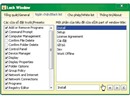Truy cập địa chỉ http://tinyurl.com/lockwindow để tải Lock Window, giải nén và chạy trực tiếp tập tin “LockWindow.exe” mà không cần cài đặt.
Sau khi khởi động, phần mềm sẽ chạy thường trú và có biểu tượng hình cái ổ khóa ở khay hệ thống. Lock Window có giao diện song ngữ Việt -Anh, tương thích với hệ điều hành Windows 2000/Vista/7.

Để thiết lập cấu hình cho Lock Window, bạn nhấn chuột phải vào biểu tượng của phần mềm ở khay hệ thống và chọn menu Thiết lập/Settings. Một cửa sổ mới hiện ra yêu cầu bạn nhập mật mã để sử dụng phần mềm, mật mã mặc định là 123, nhấn Nhập/OK, ngay lập tức cửa sổ thiết lập của phần mềm hiện ra.

Tại thẻ Tổng quát/General, việc đầu tiên bạn nên làm là thay đổi mật mã của phần mềm bằng cách nhập mật mã mới vào hai ô “Mật mã mới/New password” và “Nhập lại/Re-enter password”, chọn Thay đổi/Change để có hiệu lực. Để phần mềm luôn sẵn sàng mỗi khi bạn sử dụng máy tính, hãy đánh dấu chọn vào mục Khởi động cùng Window/Startup with Windows. Nếu muốn phần mềm thông báo cho bạn biết mỗi khi có một cửa sổ bị đóng lại hoặc ẩn đi, hãy chọn mục Thông báo sau khi đóng hoặc ẩn cửa sổ.
Mục Chu kỳ kiểm tra các cửa sổ là thời gian định kỳ để phần mềm tiến hành kiểm tra các cửa sổ (tính bằng mili giây), thời gian càng ngắn thì phần mềm sẽ phát hiện cửa sổ càng nhanh nhưng sẽ tiêu hao tài nguyên hệ thống càng nhiều, bạn chọn thời gian thích hợp tùy vào cấu hình của hệ thống. Nếu không muốn phần mềm đóng các cửa sổ chỉ định mà chỉ muốn ẩn chúng, hãy chọn mục Chỉ ẩn cửa sổ/Only hide window. Ngoài ra, có thể xem danh sách các cửa sổ đã bị ẩn cũng như đóng hay hiện lại các cửa sổ đã ẩn bằng cách nhấn vào nút Danh sách ẩn/Hidden list.

Ở thẻ Ngăn chặn/Black list, bạn thiết lập các cửa sổ muốn ngăn chặn bằng cách đánh dấu chọn vào trước tên những cửa sổ do phần mềm đặt trước (đây là những cửa sổ liên quan đến hệ thống). Ngoài ra, nếu muốn chặn một cửa sổ bất kỳ, hãy nhập một phần tên của cửa sổ đó và nhấn vào nút có hình dấu “+”. Để thuận tiện, bạn có thể kéo biểu tượng bàn tay vào tiêu đề cửa sổ bạn muốn chặn. Để xóa một cửa sổ nào khỏi danh sách, bạn chỉ cần chọn tên cửa sổ và nhấn vào nút có biểu tượng dấu “X”.

Do phần mềm chỉ dựa vào một phần tên của cửa sổ được thiết lập trong thẻ Ngăn chặn/ Black list nên không thể tránh khỏi việc đóng hay ẩn nhầm một số cửa sổ ngoài ý muốn. Để khắc phục nhược điểm này, tác giả bài viết đã dùng thẻ Cho phép/White list để nhập tên đầy đủ của cửa sổ vào danh sách cho phép, khi đó các cửa sổ này sẽ không bị đóng hay ẩn. Để thực hiện nhanh chóng và tránh sai sót khi gõ tiêu đề cửa sổ, bạn có thể thêm vào danh sách bằng cách kéo hình bàn tay và thả vào cửa sổ cần thêm.

|
Lưu ý: Nếu muốn hiện lại các cửa sổ đã bị phần mềm ẩn, bạn phải vô hiệu hóa phần mềm bằng cách nhấn chuột phải vào biểu tượng của phần mềm ở khay hệ thống và chọn menu Vô hiệu/Disable, sau đó nhập mật mã và chọn Nhập/OK. Lúc này, biểu tượng của phần mềm sẽ là hình cái ổ khóa được mở ra. Để phần mềm có thể tiếp tục hoạt động trở lại, bạn chọn menu Hiệu lực/Enable. |